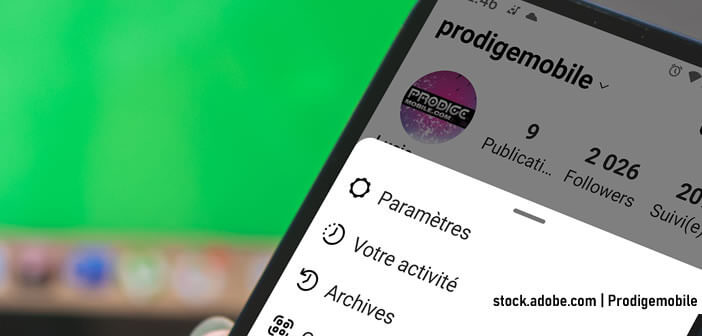Instagram a pris une place prépondérante dans notre vie quotidienne. Les notifications push utilisées par le réseau social de partage de photos pour annoncer l’arrivée de nouveaux contenus, de likes ou de commentaires rythment la journée d’un grand nombre d’internautes. Mais que faire lorsque ces notifications ne fonctionnent plus ? Quelles solutions existent-ils pour débloquer les notifications d’Instagram sur son smartphone ? C’est le sujet que nous allons aborder dans la suite de cet article.
Activer les notifications Instagram sur un smartphone Android
Les géants des réseaux sociaux comme Facebook, Twitter ou Instagram subissent régulièrement des pannes informatiques plus ou moins graves. Et lorsque ces perturbations surviennent c’est tout notre quotidien qui s’en voit affecté.
Ces pannes bien que temporaires peuvent être particulièrement frustrantes pour un grand nombre d’utilisateurs. Alors imaginez-ce qui pourrait arriver si les notifications d’Instagram cessaient tout d’un coup de fonctionner.
Ce serait assurément vécu comme une catastrophe pour la plupart des utilisateurs d’Instagram. Impossible par exemple de se tenir informés de ce que font nos amis ou les personnes que nous suivons sur la plateforme de partage de photos.
C’est généralement lorsque survient ce genre de problème que l’on se rend compte à quel point on est si dépendant de ces petites alertes. Mais ne désespérez pas. Il existe des solutions faciles à mettre en place pour activer les notifications sur Instagram.
Supprimer la mise en sourdine des notifications sur Android
Dans un premier temps vous allez redémarrer votre smartphone. Cela peut paraître simpliste mais parfois cette solution suffit à régler les problèmes de notifications sur Instagram. Cette opération va permettre à votre smartphone de réinitialiser tous les processus d’Android et de vider la mémoire RAM.
Si cette première étape n’a pas suffi à régler votre problème, nous allons nous intéresser à la fonction Ne pas déranger. Comme ce nom le laisse entendre cette fonction va vous permettre de mettre de suspendre temporairement les notifications. Voilà ce qui pourrait expliquer pourquoi vous ne recevez plus les alertes Instagram
- Déverrouillez votre téléphone Android
- Ouvrez les volets de notifications en faisant glisser votre doigt du haut vers le bas de l’écran de votre smartphone
- Recherchez dans la liste des icônes d’accès rapide le mode Ne pas déranger
- Appuyez sur le bouton
- Au besoin ouvrez la seconde fenêtre des paramètres rapides d’Android en faisant glisser votre doigt vers la gauche
- L’icône va alors reprendre sa couleur grise
Vous pouvez également désactiver le mode Ne pas déranger en passant par les paramètres d’Android. Pour cela, il vous suffira de cliquer sur l’icône en forme de roue crantée sur l’écran principal de votre appareil puis d’aller sur la rubrique et de vérifier que l’option Ne pas déranger est désactivée.
A noter qu’il est possible de recevoir des notifications d’Instagram avec le mode Ne pas déranger activé. Pour ce faire, il vous suffira de choisir l’application Instagram dans la liste des applis prioritaire. Il peut s’agir d’une option intéressante pour garder un oeil sur ce qui se passe sur le réseau tout en profitant d’une plus grande tranquillité.
Modifier les paramètres de notification sur l’application Instagram
L’application de partage de photos propose toute une série d’options afin de personnaliser votre expérience utilisateur. Parmi ces réglages, on trouve la possibilité de mettre en sourdine les notifications de l’application.
Cette option se révèle particulièrement utile notamment si vous souhaitez réduire les distractions et vous concentrez sur votre travail. Cependant, sil elle est activée par défaut, vous ne recevrez plus les alertes de mises à jour de votre fil d’actualité.
- Lancez l’application Instagram sur votre téléphone
- Appuyez sur l’icône Profil dans le coin inférieur droit
- Une nouvelle fenêtre va alors s’afficher sur l’écran de votre appareil (Android ou iPhone)
- Cliquez sur le bouton Menu (3 lignes alignées horizontalement) puis sur Paramètres
- Appuyez ensuite la rubrique Notifications
- Vérifiez que l’interrupteur Suspendre toutes les notifications n’est pas activée
- Choisissez ensuite dans la liste, l’un des options proposées: contenu, stories, likes, commentaires, nouveaux abonnés, messages directs etc..
- Assurez-vous que pour chacune des rubriques sélectionnées, le mode notification est bien activé (pour tout le monde)
- Au besoin appuyez sur l’option correspondant à vos besoins
Normalement à ce stade, vous devriez pouvoir de nouveau recevoir les notifications d’Instagram. Si rien ne change, vous n’aurez pas d’autres choix que de procéder à une investigation plus approfondie de votre problème.
Autoriser l’appli Instagram à vous envoyer des alertes
Les notifications push sont certainement pour beaucoup dans le succès des réseaux sociaux. Lorsque celles-ci s’arrêtent subitement de fonctionner, cela peut-être particulièrement déroutant. On perd alors ce lien invisible qui nous relie à Instagram.
Inutile toutefois de paniquer. Vous pouvez effectuer toute une série de manipulations pour réparer ce dysfonctionnement. En plus des conseils donnés un peu plus haut, nous allons maintenant vérifier que l’application Instagram dispose des autorisations nécessaires pour vous envoyer des alertes sur votre smartphone.
- Ouvrez les paramètres de votre téléphone
- Appuyez sur la rubrique Applis et Notifications
- Faîtes défiler la liste des applications installée sur votre smartphone puis sélectionnez Instagram
- Selon les modèles de téléphone, il vous faudra cliquer sur le bouton Afficher les x applications (X étant le nombre d’applis installées sur votre téléphone) pour faire apparaître la liste entière des apps
- Cliquez sur la mention Notifications
- Assurez-vous que l’interrupteur Afficher les notifications pour Instagram est bien activée
- Vérifiez également que les sous-catégories (messages directs etc..) disposent des droits nécessaires à l’envoi d’alertes
Détail important, les smartphones de dernière génération disposent désormais d’économie de batterie. Une fois activé, ce dernier bloque automatiquement les mises à jour d’arrière-plan et notamment l’envoi et la réception de notifications. Ceci pourrait expliquer pourquoi vous ne recevez plus aucune alerte sur Instagram.
Activer les notifications d’Instagram sur l’iPhone
Vous êtes un utilisateur assidu d’Instagram et vous ne souhaitez pas manquer l’arrivée de nouveaux contenus. Plutôt que de scroller sans fil le fil d’actu de votre réseau social, mieux vaut s’assurer d’activer les notifications d’Instagram sur iOS.
- Accédez aux réglages de votre téléphone
- Appuyez sur l’icône Notifications
- Sélectionnez l’application Instagram dans la liste
- Cliquez sur le bouton Autorisez les notifications (le bouton va devenir vert)
- Choisissez ensuite le type d’alerte que vous souhaitez recevoir sur votre iPhone (messages sur l’écran de verrouillage, bannières, notifications au centre de la dalle)
- N’oubliez pas non plus d’activer les sons ainsi que les badges apparaissant sur l’icône de raccourcis sur l’écran principal de votre iPhone
Le système d’exploitation mobile de l’iPhone vous offre également la possibilité d’afficher un aperçu de l’alerte (début du message, nom du nouveau follower etc..). Cela peut se révéler particulièrement utile pour prendre connaissance d’une alerte sans avoir à déverrouiller son iPhone, surtout si vous générez une forte activité sur Instagram.
Pensez également à mettre à jour l’application Instagram sur votre iPhone. Pour cela il vous suffira de vous rendre sur l’App Store, de rechercher l’application de partage de photos et de procéder à l’installation d’une nouvelle version.
N’oubliez pas ensuite d’activer les notifications depuis les paramètres d’iOS en suivant les instructions décrites dans cet article. Inversement en cas d’un afflux massif d’alertes provenant d’Instagram vous pourrez depuis les Réglages votre iPhone désactiver les notifications provenant de ce réseau social.
A présent, vous savez tout ce qu’il faut savoir sur le fonctionnement du système de notification sur Instagram et comment remédier aux problèmes affectant ce dispositif. Vous êtes désormais prêt à profiter pleinement de l’application Instagram sur votre iPhone ou votre téléphone Android. N’oubliez pas de partager vos astuces avec les membres de Prodige Mobile qui rencontreront un problème similaire.